录取通知书是考生录取和新生报到入学的重要凭证,关系到考生的切身利益。录取通知书上的录取人姓名、录取学院、录取专业等信息因为人员的不同多为可变信息,数量也非常多。那么这样的情况就需要找一款专业的标签制作软件进行设计制作并批量打印出来。下面我们看一下中琅标签打印软件中如何批量打印录取通知书。
1. 打开中琅标签打印软件,根据打印机中的实际纸张设置纸张尺寸和布局,纸张尺寸我们这里设置为宽度为277mm,高度为147mm,一张纸中设置1行1列的标签。
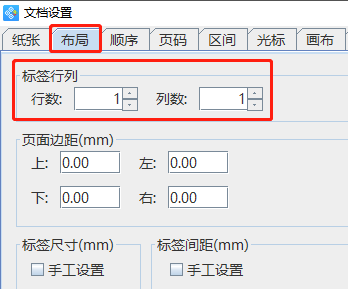
2. 点击软件顶部的“文档设置”按钮,在文档设置-画布选项卡中,将“背景图片”勾选上,点击背景图片后面的“浏览”按钮,找到电脑上保存的录取通知书背景图,选中之后点击“打开”按钮,将背景图导入到软件中。下面的“打印背景”不用勾选,这样背景图只是作为定位使用,不打印出来。
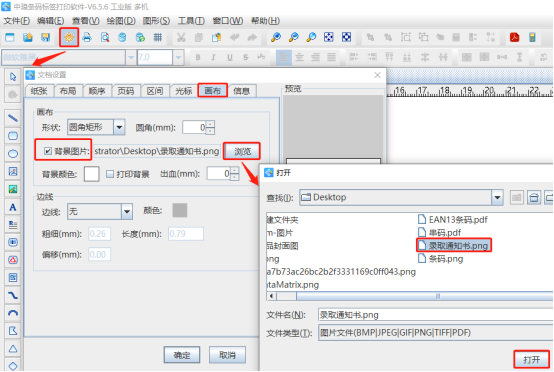
3. 点击软件左侧的“绘制线段”按钮,在画布上绘制一条直线,绘制的同时按住Shift键,可以绘制水平直线。
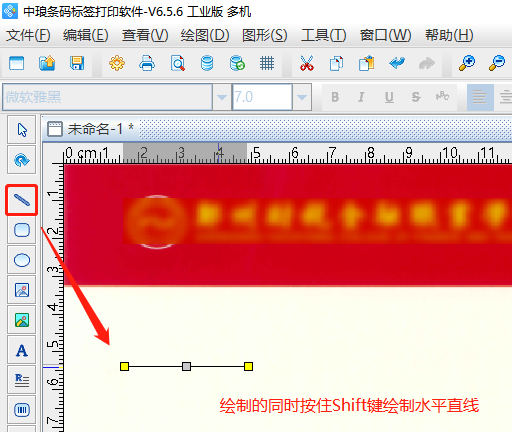
4. 制作录取通知书上固定不变内容 A.点击软件左侧的“绘制普通文本”按钮,在画布上绘制一个普通文本,双击绘制的普通文本,在图形属性-数据源中,点击数据对象下面的“编辑”按钮,在打开的窗口输入框中输入“同学:”。
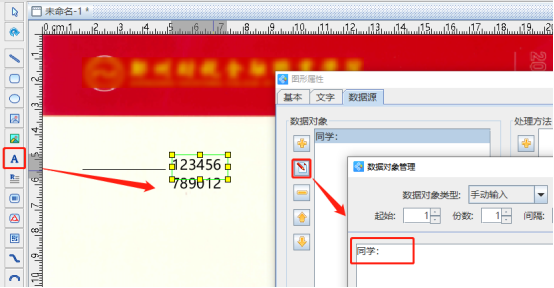
B. 切换到“文字”选项卡,设置文本内容的字体、字号、字间距、对齐方式等。
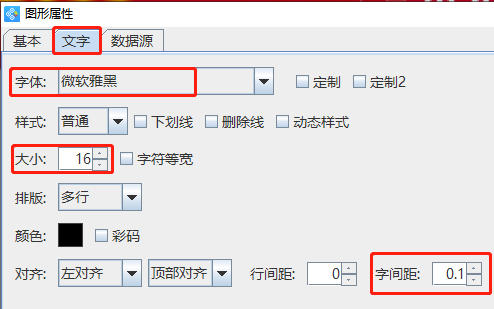
C. 其他的固定不变内容按照上面步骤4(A)(B)的方法进行添加,然后在固定内容“学院(系)”的前面和后面加空格,确保“学院(系)”前后可以放下学院名称和专业名称。
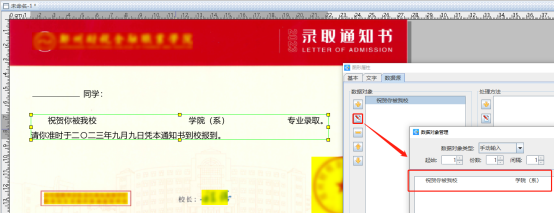
D. 在“学院(系)”前后空格的位置绘制水平直线,绘制方法和步骤3方法一样。
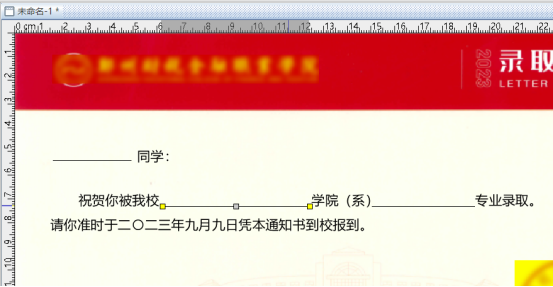
5. 将保存有录取通知书可变信息的excel表导入到软件中,具体导入方法可以参考《中琅条码打印软件数据库连接详解》,这里不再详述。
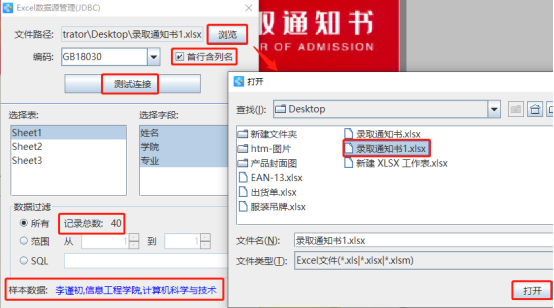
6. 制作录取通知书上可变信息 A.点击软件左侧的“绘制普通文本”按钮,在画布上绘制一个普通文本,双击打开绘制的普通文本,在图形属性-数据源中,点击数据对象下面的“编辑”按钮,在打开的窗口中选择“数据库导入”数据类型,连接就是刚刚导入的excel表,字段选择“姓名”。
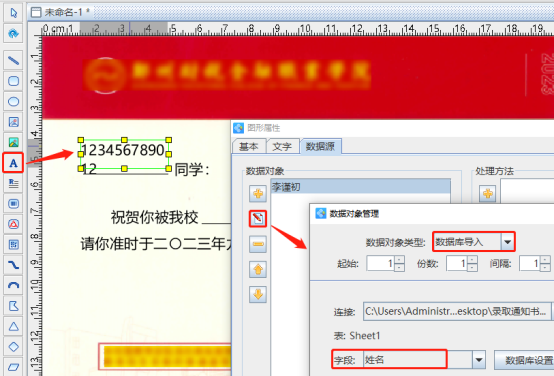
B. 文本内容样式也是在“文字”选项卡中进行修改的,包括字体、字号、字间距、对齐方式等。
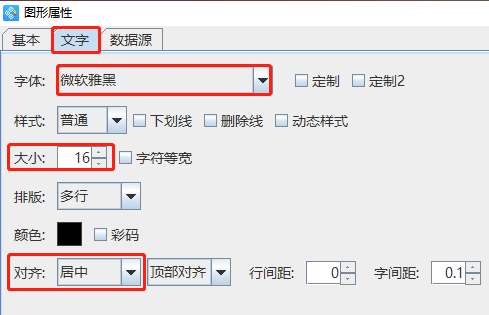
C.其他的可变信息,比如录取学院、录取专业也按照步骤6(A)(B)的方法进行添加,添加的时候选择相应的字段即可。
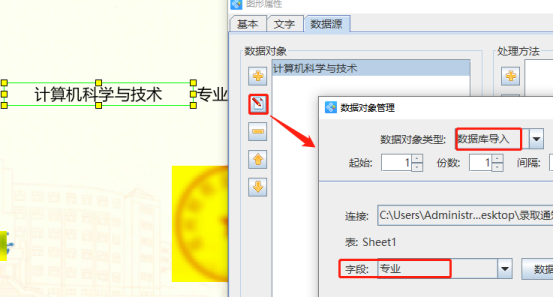
7. 点击软件顶部的“打印预览”按钮,翻页查看批量生成的录取通知书,预览无误就可以连接打印机打印或者是批量输出PDF文档、TIF文档、图片了。
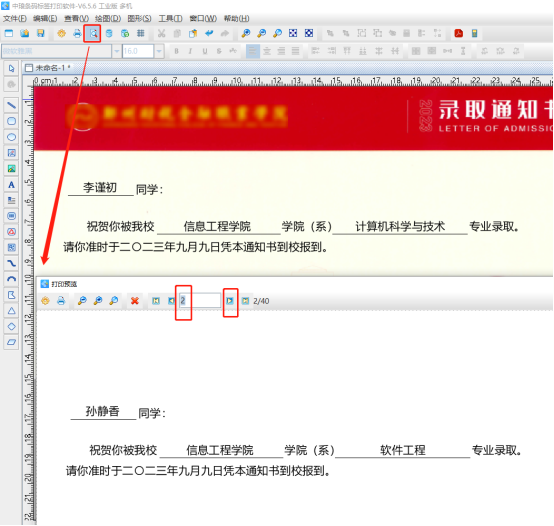
以上就是中琅标签打印软件中批量打印录取通知书的操作步骤。文本中我们是连接excel表数据进行批量制作的录取通知书,在实际制作的时候,也可以连接TXT文本、MySQL、SQL Server、Sybase等数据库进行设计制作并批量打印出来。